Gyorsan válthat a munkalapok között az Excelben
Ha gyakran használja a Microsoft Excelt(Excel) , észrevehette, hogy az Excelben meglehetősen nehéz váltani a különböző munkalapok között. Néha egyszerűnek tűnik a váltás néhány munkalap között. A lapok közötti váltás leggyakoribb módja az egyes lapokra való kattintás. Ha azonban rengeteg munkalap egy Excelben való kezeléséről van szó, az nagyon fárasztó feladat. Ezért nagyon hasznos lesz a gyorsbillentyűk és a gyorsbillentyűk ismerete. Ezek a parancsikonok pedig hasznosak lehetnek a termelékenység növelésében. Beszéljük meg azokat a módszereket, amelyek segítségével egyszerűen válthatunk a különböző munkalapok között egyetlen excelben.( easily switch between different worksheets in one excel.)

A gyorsbillentyűk használata nem tesz lustává, de növeli a termelékenységet, és sok időt takarít meg, amelyet más munkával tölthet. Néha az érintőpad vagy az egér leállt,(mouse stopped working) és ebben a helyzetben a billentyűparancsok nagyon hasznosak. Ezért az Excel-parancsikonok(Excel shortcuts) a leghasznosabb módjai a munkafolyamat felgyorsításának.
Gyorsan válthat a munkalapok között(Quickly Switch Between Worksheets) az Excelben(Excel)
1. módszer: Gyorsbillentyűk az (Shortcut Keys)Excel munkalapjai közötti váltáshoz
Ctrl + PgUp (oldal felfelé) — Mozgatás egy(Move one) lappal balra.
Ha balra szeretne lépni:
1. Nyomja meg és tartsa lenyomva a Ctrl billentyűt a billentyűzeten.
2. Nyomja meg és engedje fel a PgUp billentyűt a billentyűzeten.
3. Egy másik lap balra mozgatásához nyomja meg és engedje fel másodszor is a PgUp gombot.(PgUp)
Ctrl + PgDn (oldal lefelé) — Mozgatás egy(Move one) lappal jobbra.
Ha jobbra akarsz:
1. Nyomja meg és tartsa lenyomva a Ctrl billentyűt a billentyűzeten.
2. Nyomja meg és engedje fel a PgDn billentyűt a billentyűzeten.
3. A jobb oldali másik lapra lépéshez nyomja meg és engedje fel másodszor is a PgDn billentyűt.(PgDn)
Olvassa el még: (Also Read:) Mi az XLSX fájl és hogyan lehet megnyitni az XLSX fájlt?(What is an XLSX file & How to open XLSX File?)
2. módszer: Lépjen a Parancsra(Command) az Excel munkalapok közötti mozgáshoz
Ha rengeteg adatot tartalmazó Excel -lapja van, az Ugrás parancs segíthet a különböző cellákba való navigálásban. Nem hasznos azoknál a munkalapoknál, amelyek nagyon kevés adatot tartalmaznak. Ezért csak akkor tanácsos ezt a parancsot használni, ha nagy mennyiségű adatot tartalmazó Excel fájlja van.
1. lépés: Lépjen a Szerkesztés(Edit) menübe.

2. lépés: Kattintson a Keresés és kijelölés(Find & Select) lehetőségre, majd válassza az „ Ugrás(Go To) ” opciót.
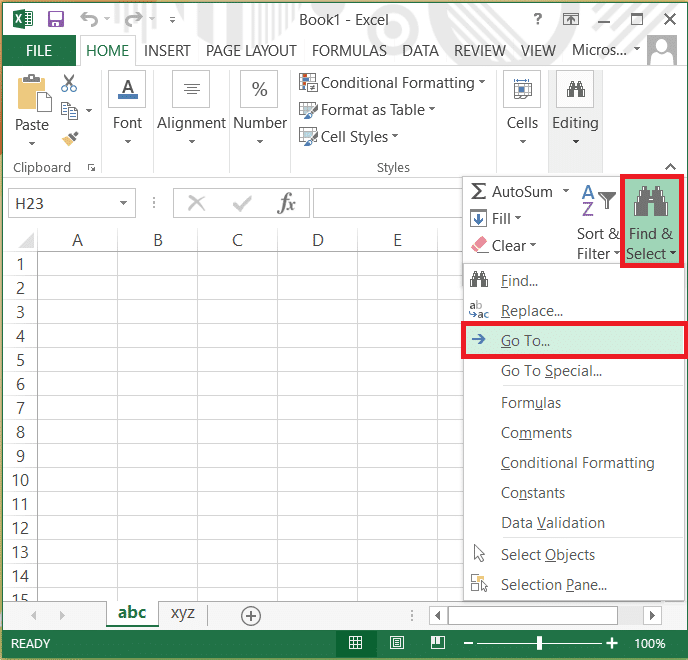
3. lépés: Ide írja be a hivatkozást( type the reference) , ahová szeretne menni: " Sheet_name + felkiáltójel + a cellahivatkozás".
Megjegyzés: Például, ha van Sheet 1 , Sheet2 és Sheet3 , akkor a hivatkozásban be kell írnia a lap nevét, amelyre tovább szeretne lépni, majd a cellahivatkozást. Tehát abban az esetben, ha a 3. munkalapra kell lépnie, írja be a Sheet3!A1 , ahol A1 a cellahivatkozás a 3. munkalapon(Sheet 3) .

4. lépés: Most nyomja meg az OK gombot, vagy nyomja meg az Enter billentyűt(Enter key) a billentyűzeten.
3. módszer: Lépjen a másik munkalapra a Ctrl + Left Key
Ezzel a módszerrel egy párbeszédpanel jelenik meg az Excelben elérhető összes munkalappal, amelyek között válthat. Itt egyszerűen kiválaszthatja azt a munkalapot, amelyen dolgozni szeretne. Ez egy másik módszer, amellyel válthat az aktuális Excel-fájlban elérhető munkalapok között.
Számos más Excel -parancsikon is segíthet abban, hogy a legegyszerűbb és leggyorsabb módon végezze el feladatait Excelben.
CTRL + ; Ezzel beírhatja az aktuális dátumot az aktív cellába
CTRL + A Kijelöli a teljes munkalapot
ALT + F1 Létrehoz egy diagramot az aktuális tartományban lévő adatokról
SHIFT + F3 A parancsikon megnyomásával megjelenik a Funkció beszúrása(Insert Function) párbeszédpanel
SHIFT + F11 Új munkalapot szúr be
CTRL + HOME A munkalap elejére léphet
CTRL + SPACEBAR a munkalap teljes oszlopát
SHIFT + SPACEBAR Ezzel a munkalapon egy teljes sort jelölhet ki
Megéri-e a gyorsbillentyűket választani az Excelen való munkavégzéshez(Excel) ?
Olvassa el(Also Read) még : A Fix Excel egy másik alkalmazásra vár egy OLE-művelet végrehajtásához(Fix Excel is waiting for another application to complete an OLE action)
Egész nap görgetni és kattintgatni szeretne a munkalapokon, vagy gyorsan szeretné elvégezni a munkáját, és minőségi időt tölteni társaival és kollégáival? Ha gyorsabban szeretné elvégezni a dolgait, az Excel parancsikonok a legjobb módja ennek. Rengeteg más parancsikon is elérhető a különböző feladatokhoz az Excelben(Excel) , ha mindegyikre emlékszik, szuperhőssé tesz az Excelben(Excel) . Azonban csak azokra a parancsikonokra emlékezhet, amelyeket gyakran használ a munkájához, mivel ezek segítenek gyorsabban elvégezni napi feladatait.
Related posts
3 módszer az Excel-fájlok jelszavas védelmére
Oszlopok vagy sorok cseréje az Excelben [Lépésről lépésre]
A Fix Excel arra vár, hogy egy másik alkalmazás befejezze az OLE-műveletet
Hogyan lehet zárolni vagy feloldani a cellákat az Excelben? (2022)
Értékek másolása és beillesztése képletek nélkül az Excelben
A Microsoft Word indítása csökkentett módban
Word konvertálása JPEG formátumba (3 módszer)
Hiányzik a Rajzeszköz lap a Microsoft Office szalagján? Add hozzá így!
A dokumentumtéma színeinek megváltoztatása a Microsoft Office programokban
A Dropbox hozzáadása felhőszolgáltatásként a Microsoft Office-hoz
Hogyan lehet visszahívni egy e-mailt az Outlookban? E-mailek küldésének visszavonása
A Grammarly ingyenes letöltése Firefox, Chrome, Microsoft Office számára
Hogyan lehet szakasztörést törölni a Microsoft Word programban
Hogyan törölhet értékeket a cellákból, de megtarthatja a képleteket a Microsoft Excelben
A termék telepítése sérült – Microsoft Office eltávolítási hiba
Adatsérülési problémák helyreállítása a Microsoft Outlook programban
Mi az a Microsoft Word? - A TechCult definíciója
Hogyan lehet eltávolítani a jelszót az Excel fájlból
Hogyan lehet törölni egy oldalt a Wordben (6 módszer) -
Hiba, a referenciaforrás nem található – Microsoft Office probléma
